- Guide-Apple
- Самые интересные новости о технике Apple и не только.
- iPhone 8 завис и не выключается: что делать?
- Как перезагрузить Айфон 8, если завис?
- Инструкция как принудительно перезагрузить любой iPhone
- Как перезагрузить iPhone в зависимости от модели
- Серия 8, X, XS, XR, 11
- 7, 7 Plus модели
- 6s и 6
- SE, 5s и более старые модели
- Вопрос-ответ
- Разница между жесткой перезагрузкой и обычной
- Что делать если экран не работает
- Как быть если не работают механические клавиши
- Почему происходят зависания
- Можно ли перезагрузить с помощью Сири
- Как быть если iPhone требует пароль после перезагрузки
- Техника сама по себе перезагружается
- Как выполнить процедуру через компьютер
- Режим восстановления
- DFU режим
- Заключение
- Guide-Apple
- Самые интересные новости о технике Apple и не только.
- Как выключить или перезагрузить iPhone 8?
- Как включить/выключить Айфон 8?
- Как принудительно перезагрузить iPhone 8?
- Итоги
Guide-Apple
Самые интересные новости о технике Apple и не только.
iPhone 8 завис и не выключается: что делать?
Новые Айфоны смогли принести много радости, а вот iOS 11 с этой задачей не смогла справится и можно частенько наблюдать, как даже свежий iPhone 8 часто зависает.
Давайте попробуем вникнуть в эту тему поглубже и разобраться, в чем причина зависаний Айфон 8 и что делать в такой ситуации.
Как перезагрузить Айфон 8, если завис?
Несмотря на то, что это устройство не так уж сильно поменялось снаружи (видим спереди всё тот же iPhone 6), то новая версия операционной системы принесла много изменений в управлении.
Поэтому, когда ваша любимая iOS 11 начинает сильно лагать или же просто намертво зависать, то перезагрузить девайс старым методом уже не получится.
Комбинаций за всё время было уже достаточно много и последняя ограничивалась зажатием двух кнопок одновременно (уменьшение громкости и выключения).
Теперь, если у вас iPhone 8 или iPhone 8 Plus, то придется следовать такой инструкции:
- жмем и отпускаем кнопку Увеличения громкости;
- жмем и отпускаем кнопку Уменьшения громкости;
- зажимаем кнопку Блокировки, пока устройство не выключится и не появится яблоко.
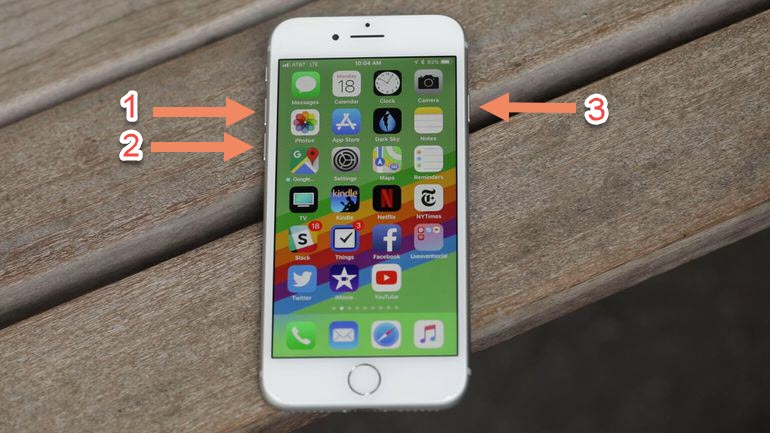
Точно такой же принцип работает и на iPhone X, если вдруг вам интересно. Думаю в следующих обновлениях Apple всё поправит и ваш iPhone 8 больше не будет виснуть.
Если честно, в iOS 11 пока наблюдаются самые большие проблемы за всё время. Будем надеяться, что компания больше не будет повторять таких ошибок в будущем.
Источник
Инструкция как принудительно перезагрузить любой iPhone
В жизни каждого владельца iPhone наверняка встречалась ситуация, когда телефон начинал сбоить, зависать, глючить, тормозить или совсем переставал реагировать на нажатие тачскрина. Хотя яблочное устройство считается качественным продуктом. Давайте разберемся как перезагрузить айфон. Процедура позволяет восстановить системные процессы и разгрузить память смартфона.
Инструкция подойдет для всех моделей, начиная с 4, 4s, 5, 5c, 5s,6, 6 Plus, 6s, 6s Plus, SE, 7, 7 Plus, 8, 8 Plus, X, XS, XS Max, XR, 11, 11 Pro, 11 Pro Max.
Как перезагрузить iPhone в зависимости от модели
Существует два вида перезагрузки смартфона — одна из них обычная или системная, а другая называется принудительной или жесткой. Для разных моделей iPhone существуют разные способы перезапуска iOs, поэтому остановимся на каждой модели отдельно.
Серия 8, X, XS, XR, 11
Стандартная перезагрузка Айфонов серии 8, X, XS, XR и 11 (MAX, PRO версии, в том числе) проводится так:
- Одновременно зажимаем одну из клавиш громкости и боковую кнопку Sleep;
- Когда на дисплее появится выключатель, просто смахиваем его в сторону. Такой жест называется «Свайп» (от англ. Swipe — проводить не отрывая). Телефон должен выключится;
- Подождав примерно 10 секунд, нажимаем на боковую кнопку для включения айфона.
Принудительная перезагрузка осуществляется в несколько простых действий:
- быстро нажать и отпустить клавишу увеличения громкости;
- быстро нажать и отпустить кнопку уменьшения громкости;
- нажать на боковую Power (справа) и удерживать ее пока на экран не погаснет и не появится логотип Apple.
7, 7 Plus модели
В 7-х моделях (в том числе Plus) iPhone кнопка «Домой» стала сенсорной поэтому способы перезагрузки изменились.
Для стандартной перезагрузки требуется:
- нажать на клавишу выключения и подождать несколько секунд;
- в появившемся окне подтверждаем действие.
Принудительная перезагрузка производится так:
- необходимо одновременно зажать две кнопки: уменьшение громкости и боковую, примерно на 6 секунд, пока дисплей не отключится;
- после этого появления логотипа– отпустить, загрузка iOs пройдет в автоматическом режиме.
6s и 6
Чтобы произвести стандартную перезагрузку 6 или 6S, нужно всего лишь:
- нажать кнопку «Режим сна» и удерживать до тех пор, пока на экране появится выключатель.
- переместить его в другую сторону и гаджет выключится.
- примерно через минуту, снова нажать на эту кнопку и телефон снова включится.
Для экстренной перезагрузки этих моделей последовательность действий такая:
- нажимаем на клавишу «включения» и не отпуская ее нажимаем также клавишу «Домой»;
- держим их несколько секунд пока устройство не отключится.
SE, 5s и более старые модели
Если Айфон SE, 5s или более ранняя модель работает в штатном режиме, то перезагрузку выполняем следующим образом:
- нажимаем на кнопку «Питание», расположенную в правом верхнем углу гаджета;
- удерживаем ее в течении нескольких секунд;
- выключаем телефон с помощью, появившейся сенсорного переключателя.
Если телефон завис и не реагирует, то требуется принудительно перезапустить аппарат двумя клавишами.
- удерживаем одновременно кнопки «Home» и «Power» примерно на 7-8 секунд;
- после этого ждем появления логотипа и если вдруг экран остался темным, то нажимаем «Power» пока аппарат не включится.
Вопрос-ответ
Разница между жесткой перезагрузкой и обычной
Обычной или «мягкой» называют перезагрузку, когда необходимо перезапустить работающий телефон, при его подвисаниях или медленной работе. То есть когда он плохо, но все-таки работает. А жесткий ребут (глубокий) требуется, если телефон вообще никак не реагирует на команды сенсора.
Что делать если экран не работает
Если экран остается черный при нажатии «ВКЛ», для начала попробуйте зарядить Айфон. Если вы уверенны что дело не в зарядке, то необходимо сделать перезагрузку с помощью клавиш по описанным выше способам.
Как быть если не работают механические клавиши
Если одна из механических клавиш сломана, рекомендуем использовать стандартное приложение Assistive Touch.
Приложение открывается через меню Настройки-Основные-Универсальный доступ-Assistive Touch. При включении этой функции на экране появится симуляция кнопки «Домой». Иконку можно переместить в любое место экрана. Нажимаем на нее и выбираем «Аппарат». Во всплывающем меню удерживаем опцию «Блокировка экрана» до тех пор, пока не появится слайдер «Выключение».
Чтобы снова включить телефон, необходимо подключить к нему кабель Lightning.
Почему происходят зависания
Телефон может зависать по многим причинам. Это может быть аппаратная поломка, например трещина на материнской плате, износ аккумулятора, попадание воды и последующее окисление контактов. Могут быть программные неисправности: недостаток памяти, зависшее приложение, но самой распространенной причиной, являются ошибки в обновлении iOs. Особенно если скачивание файлов происходит «по воздуху» или через Wi Fi.
Можно ли перезагрузить с помощью Сири
Нет нельзя, но Siri может подсказать как это правильно сделать для данной модели телефона.
Как быть если iPhone требует пароль после перезагрузки
Пароль требуется в обязательном порядке, даже если iPhone имеет Touch ID., это необходимо, для того чтобы загрузить ваши данные из системы безопасности Secure Enclave, так как сам датчик Touch ID данные пользователей не хранит. Поэтому если вы вдруг забыли пароль, то необходимо удаленно стереть Айфон при наличии резервной копии естественно и вернуть устройство к заводским настройкам. Если же резервной копии нет, то так же можно убрать пароль через компьютер с помощью программы iTunes, хотя тут придется повозиться.
Техника сама по себе перезагружается
Если яблочное устройство перезагружается само (иногда может «выдавать» белый или красный дисплей), причем проделывает это без остановки, то можно попробовать жесткую перезагрузку (Hard Reset) в соответствии с моделью аппарата. Если это не помогло, то вероятнее всего, случился сбой в операционной системе, поэтому требуется срочное восстановление смартфона через iTunes.
Как выполнить процедуру через компьютер
- Сначала обязательно обновите backup Айфона, выбрав в настройках имя своей учетной записи Apple ID. Ниже в меню выберите iCloud и перейдя во вкладку нажмите пункт «Резервная копия», а потом «Создать резервную копию».
- С помощью USB кабеля подключите телефон к компьютеру и откройте программу айтюнс.
- Перезапустите устройство указанным выше способом и дождитесь экрана подключения к iTunes.
- Программа предложит восстановить или обновить систему. Нажмите нужный пункт.
Режим восстановления
«Ребутнуть» Айфон и вылечить программные неисправности, можно через режим восстановления (обнуления). В процессе восстановления, программа iTunes загружает обновленную операционную систему с серверов Apple. После этого утилита удаляет старую прошивку и автоматически установит новую.
Во время этого процесса, ни в коем случае нельзя отсоединять айфон от компьютера. Иначе:
- В лучшем случае придется начинать все заново,
- Сбрасывать настройки до заводских и настраивать iOs под себя заново,
- В худшем – восстанавливать телефон из состояния «кирпича» в сервисном центре.
Когда восстановление завершится, вам останется только сделать первичную настройку и восстановить свою резервную копию из облака.
DFU режим
Это крайня мера, чтобы перезапустить технику от Apple, и вывести из «жесткого зависания», если никакие стандартные процедуры по обновлению и восстановлению системы iOs не работают. Тогда на помощь приходит DFU режим, он же Device Firmware Update.
DFU –аварийный режим восстановления айфона с помощью установки новой «чистой» прошивки. Процедура полностью стирает (обнуляет) пользовательские данные, но иногда это единственный способ вернуть телефону работоспособность. Телефон, находясь в режиме DFU никак не реагирует на нажатия, и графическая оболочка в этом режиме не загружается.
Взаимодействие устройства с программой айтюнс проходит без участия операционной системы. Чтобы ввести гаджет в режим DFU необходимо, чтобы работали все кнопки. Для разных моделей вход в ДПУ производится по-разному.
- Подключаем айфон к компьютеру с помощью кабеля (оригинального) и открываем программу iTunes.
- Нажимаем на комбинацию кнопок для активации режима ДФУ.
- Для моделей 7 и выше — нажимаем одновременно клавишу снижения громкости и кнопку питания (сбоку) и держим несколько секунд. Потом отпускаем питание, но громкость держим до тех пор, пока айтюнс не обнаружит подключённый смартфон;
- Для моделей iPhone 6s и меньше, нажимаем одновременно кнопки «Домой» и «Power». Держим их примерно 10 секунд, потом отпускаем кнопку питания, а клавишу «Home» продолжаем удерживать, пока iTunes не среагирует и не увидит телефон.
- При правильных манипуляциях, айтюнс выдаст окно, об обнаружении устройства в режиме восстановления. Нажмите «ОК».
- Следующим шагом будет только выбор команды – «Восстановить iPhone».
Заключение
Итак, теперь вы знаете как перезагрузить айфон, если девайс ведет себя «не так как надо». В большинстве случаев можно справиться с проблемой самостоятельно, с помощью обычной или «жесткой» перезагрузки, не нужно сразу бежать в сервисный центр.
Источник
Guide-Apple
Самые интересные новости о технике Apple и не только.
Как выключить или перезагрузить iPhone 8?
2017 год принёс достаточно много изменений для устройств в компании Apple. Но это никак нельзя отнести к появлению iPhone 8 и iPhone 8 Plus. Устройство получились уж слишком похожими на прошлые поколения.
Есть конечно некоторые отличия и в частности они относятся к управлению. Поэтому, мы сегодня поговорим про выключение и перезагрузк этих устройств.
Эти функции относятся к самым важным и думаю вам будет интересно узнать такого рода информацию, чтобы потом быть подготовленным к любой ситуации.
Как включить/выключить Айфон 8?
В отличии от девайса, на котором целиком и полностью сфокусировано внимание в этом году, iPhone 8 стал неплохим и более дешевым планом Б.
Если вкратце, то просто взяли всё ту же семерку и добавили некоторые новые фишки. Кнопка Home осталась прежней, поэтому полностью переходить на жесты смысла просто нету, как это сделали в десятке.
Включение Айфон 8. Если вы пользовались другими поколениями, то наверняка знаете, что включить устройство можно зажатием кнопки справа, она называется кнопкой Блокировки.
Это действие осталось нетронутым. Так что делаем точно такие же действия и получаем нужный результат.
Выключение iPhone 8. Появление iOS 11 дало возможность реализовать данную процедуру двумя способами:
- Заходим в Настройки, ищем Основные и потом просто нажимаем Выключить;
- Если в самой топовом модели теперь нужно использовать целых две кнопки для этого действия, то тут по старинке зажимаем кнопку «Сон/Пробуждение» и проводим пальцем на нужном ползунке.
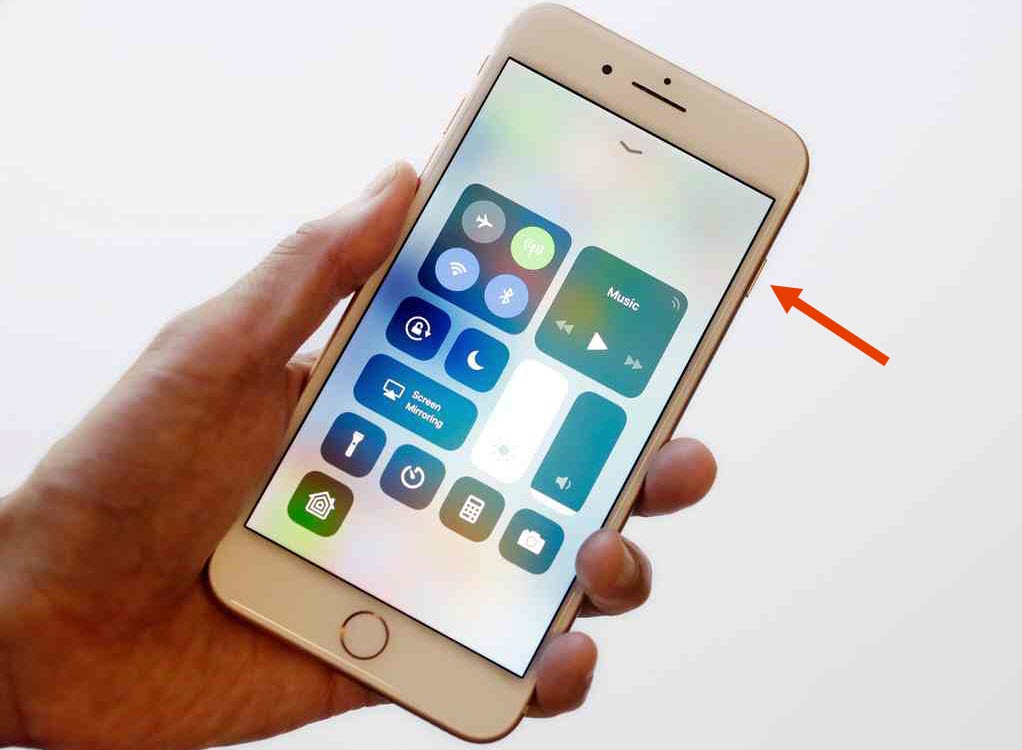
Кроме того, это действие можно использовать как перезагрузку устройства. Чаще всего можно использовать в том случае, когда оно просто лагает, а не зависло полностью.
Как принудительно перезагрузить iPhone 8?
Учитывая много недостатков новой версии iOS, частенько можно наблюдать много лагов и даже ситуации, когда Айфон 8 просто зависает намертво.
Не знаю почему, но из всех трёх действий обсуждаемых сегодня, перезагрузка получила наибольшие изменения. Если честно, я даже не знаю, зачем они так поступили. Возможно чтобы меньше путать пользователей и дальше будет только такая схема.
Инструкция достаточно не сложная и вам придется выполнить некоторые действия в таком порядке:
- нажимаем и отпускаем кнопку Увеличения громкости;
- нажимаем и отпускаем кнопку Уменьшения громкости;
- нажимаем и удерживаем кнопку Блокировки (кнопка справа).
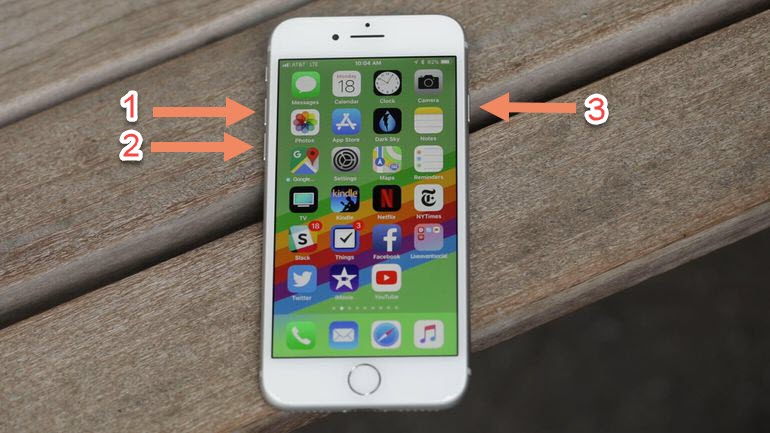
Как только вы сделали все эти действия, устройство будет перезагружено принудительно и спустя некоторое время, вы будете наблюдать появление яблока и затем само включение гаджета.
Итоги
С появлением таких новых устройств как iPhone 8 и iPhone 8 Plus, приходится привыкать к новым комбинациям клавиш. Думаю именно они будут использоваться в будущих моделях.
Посмотрим, возможно с другими версиями iOS будут еще какие-то изменения. Но это будет весьма не скоро и пока просто привыкаем к данным изменениям.
Источник








